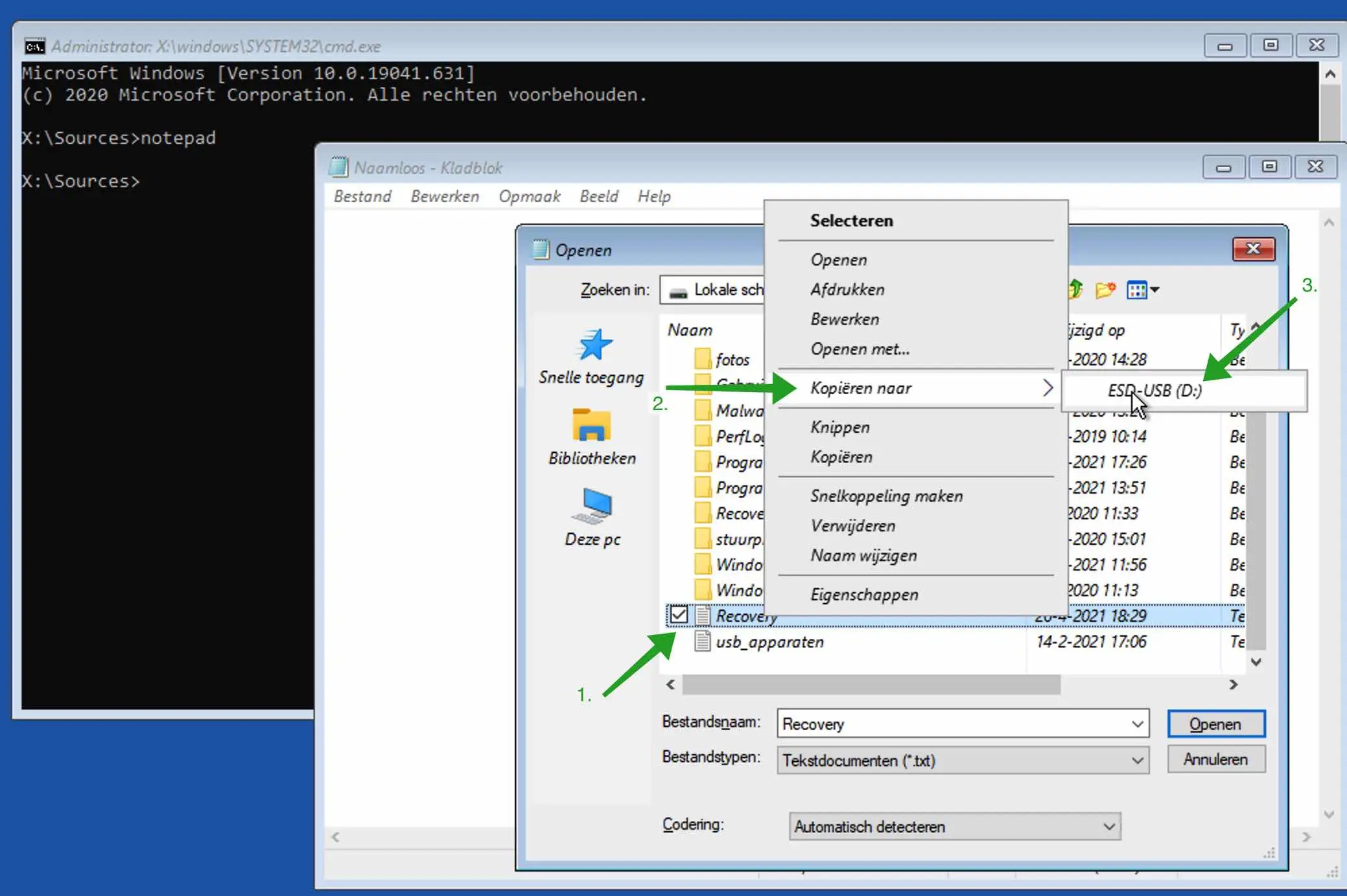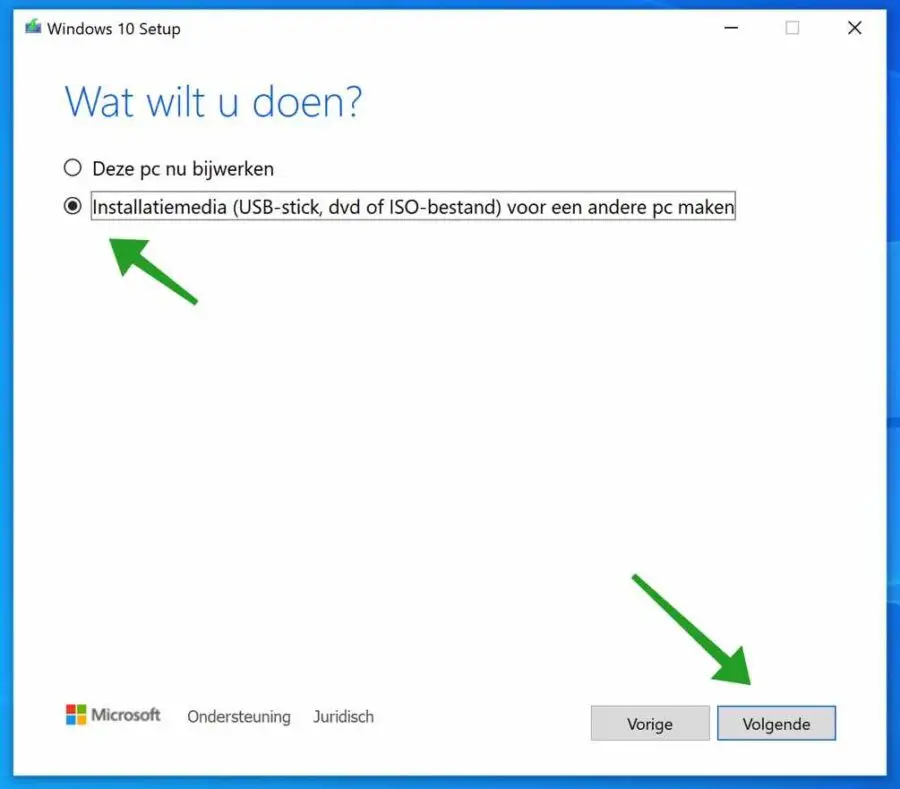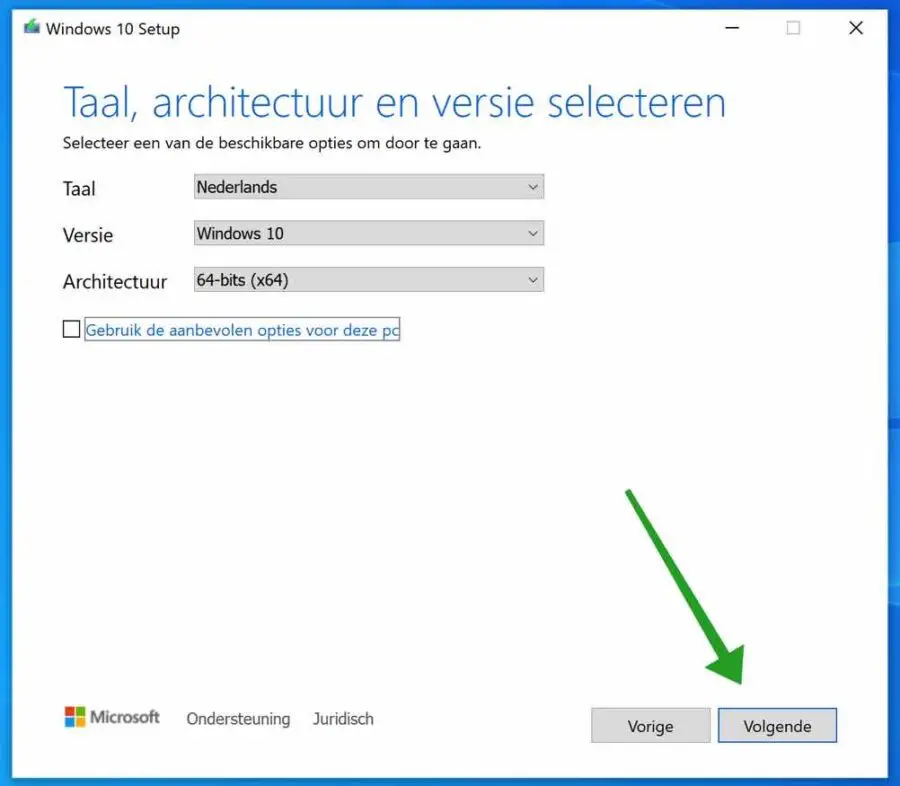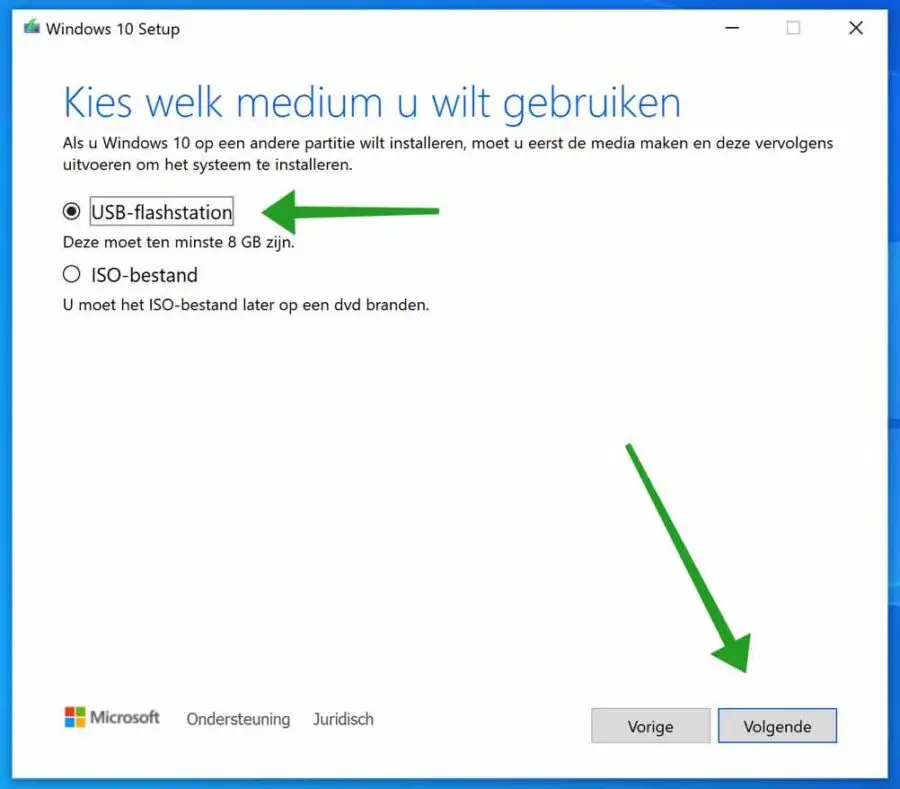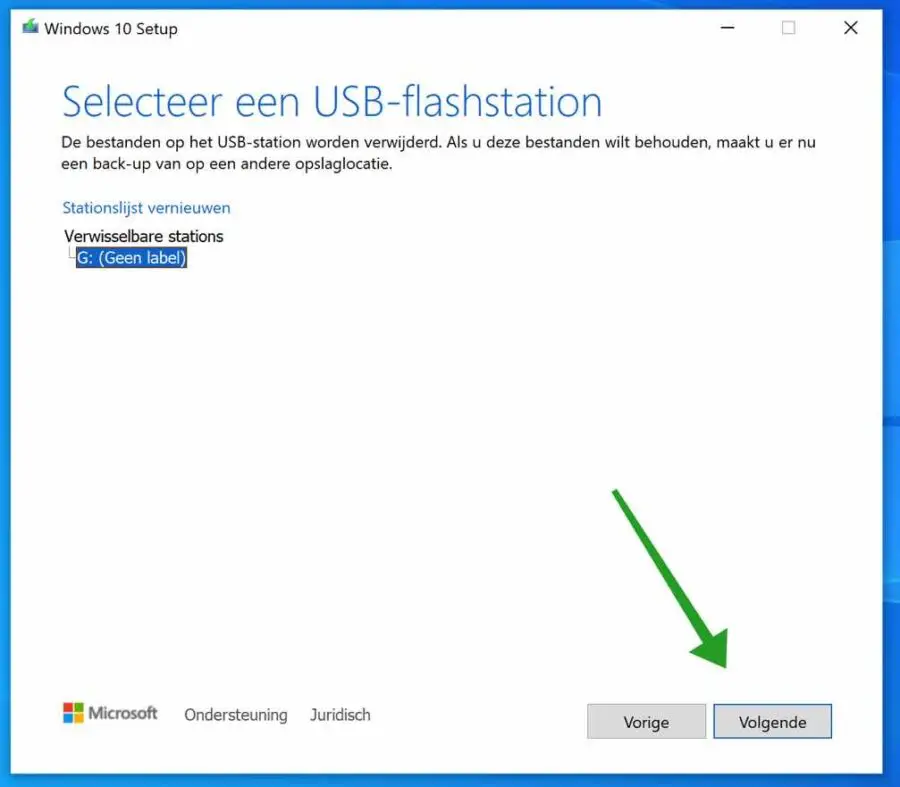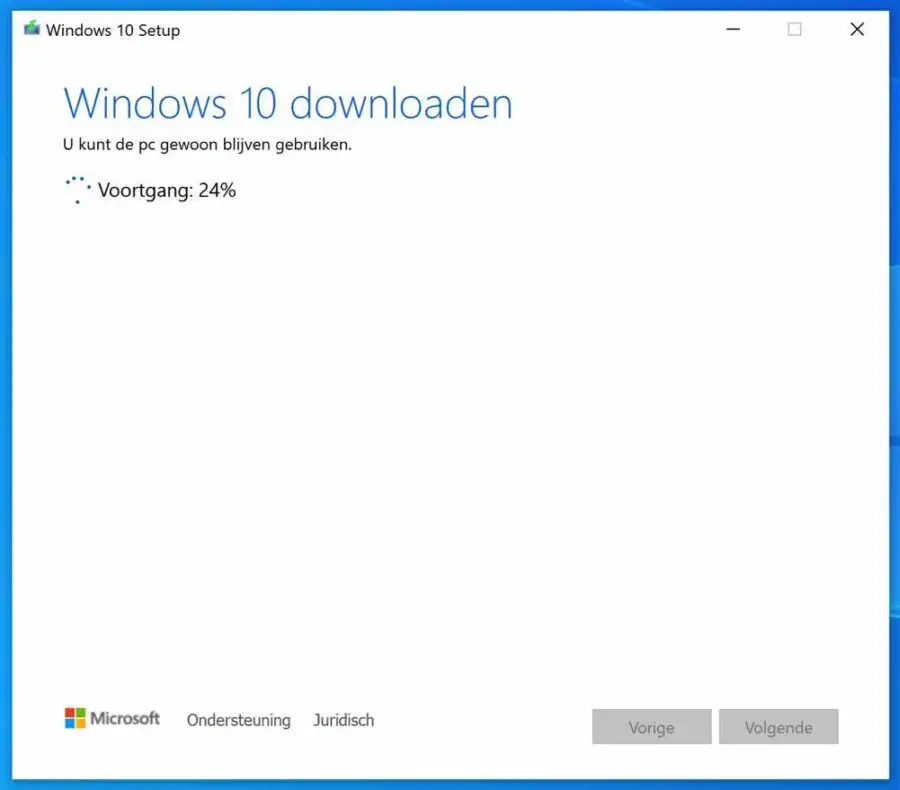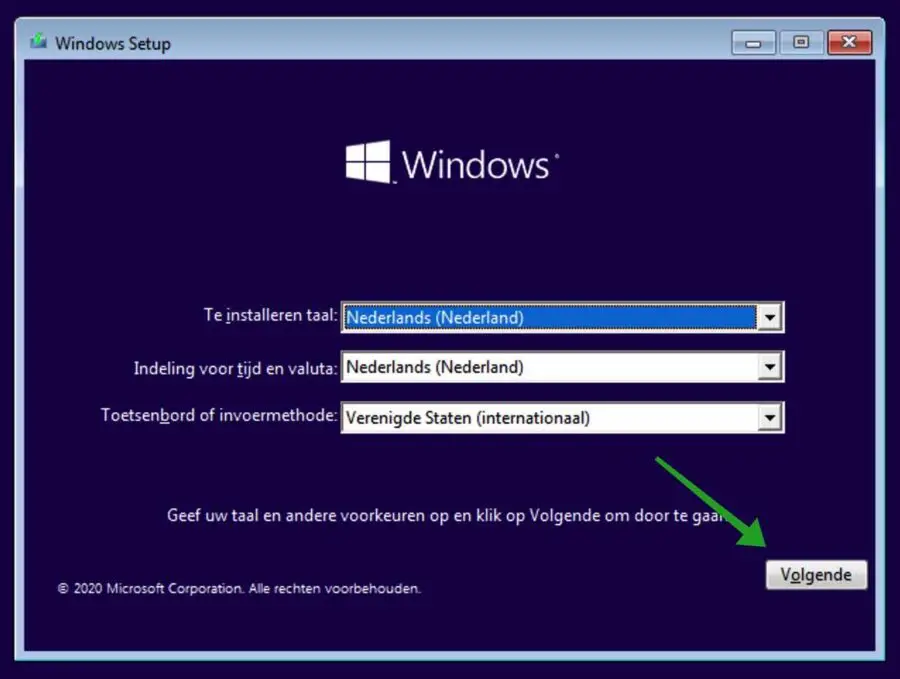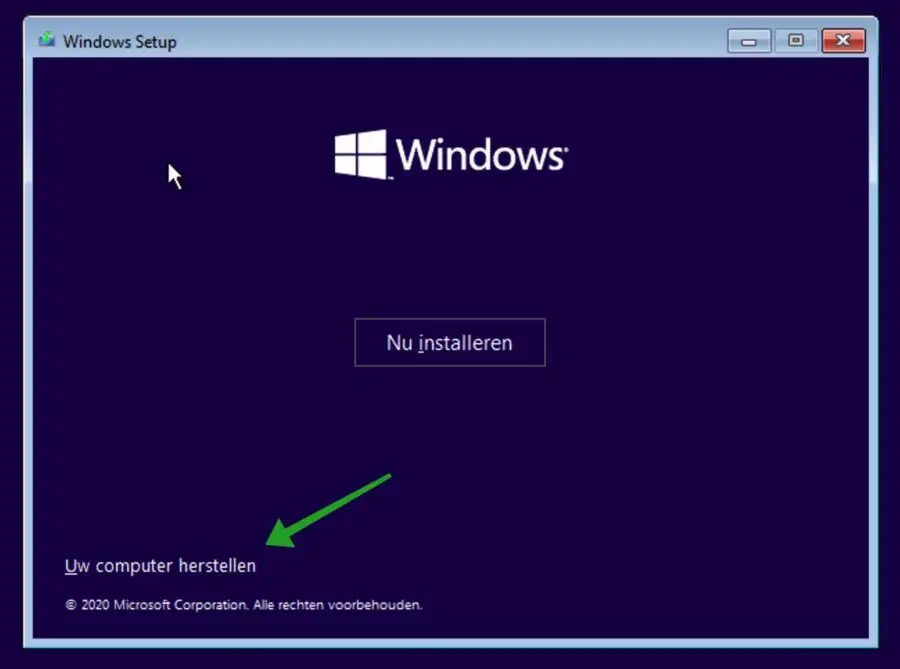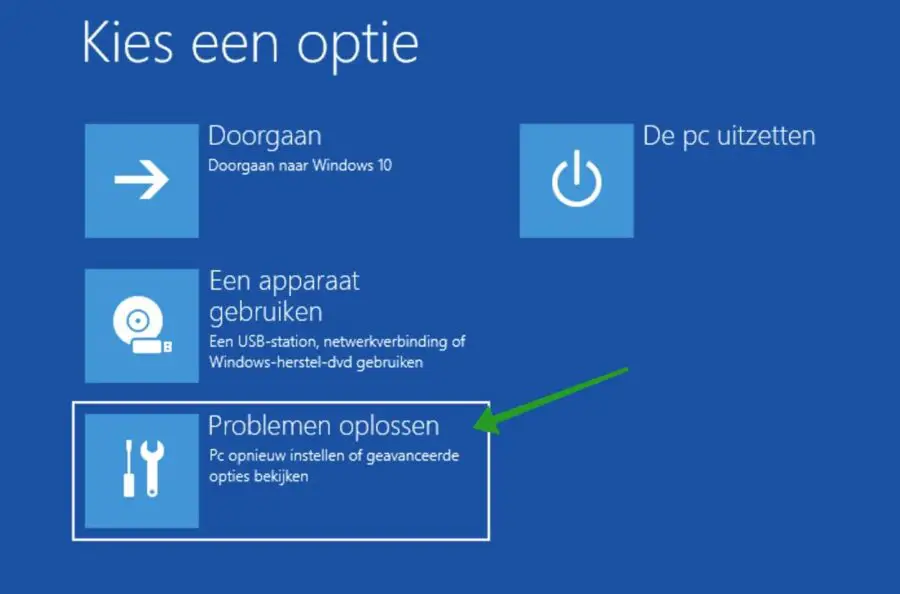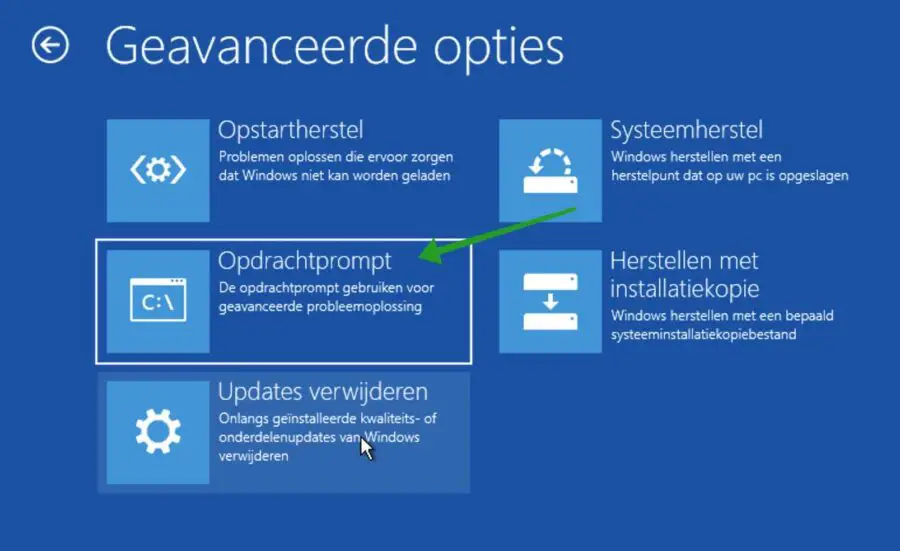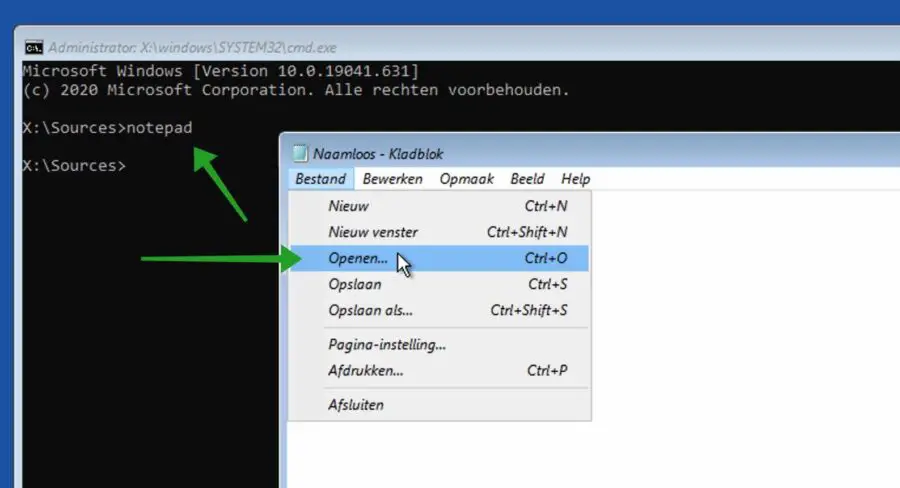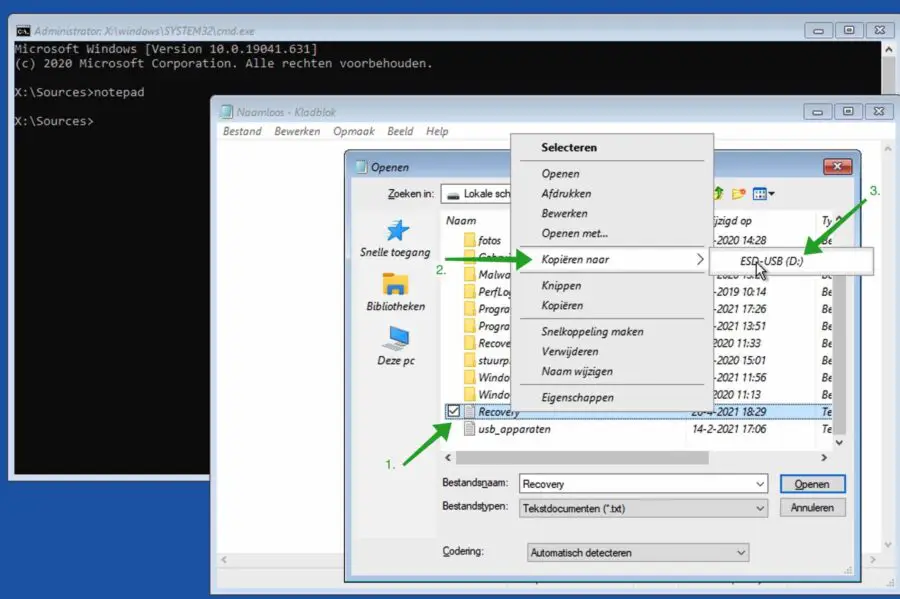Si Windows ne démarre plus, c'est très ennuyeux. Dans la plupart des cas, les gens pensent à une chose : comment récupérer mes fichiers si je ne peux plus travailler sous Windows. Il existe une solution pour récupérer les fichiers dans Windows si Windows ne démarre plus ou ne redémarre plus.
Il y a cependant quelques exigences récupérer des fichiers avec un ordinateur Windows endommagé. Le disque dur doit toujours fonctionner et il ne doit y avoir aucun problème avec le matériel. Fréquent problèmes survenus lorsque Windows les échecs de redémarrage incluent un enregistrement de démarrage principal endommagé ou des fichiers système Windows endommagés.
Pour récupérer des fichiers, nous utiliserons un disque de démarrage Windows ou une clé USB et Invite de commandes Windows en combinaison avec le Bloc-notes.
Je vais vous expliquer comment cela fonctionne dans cette astuce !
Récupérer des fichiers si Windows ne démarre plus
Pour commencer, vous devrez créer un lecteur de démarrage sur une clé USB sur un autre ordinateur. La clé USB doit disposer d'au moins 8 Go d'espace disque libre. Le stick doit également être vide, c'est à dire formaté.
Vous pouvez créer un tel disque de démarrage avec l'outil de création multimédia de Microsoft. Encore une fois, vous devez le créer sur un ordinateur Windows fonctionnel.
Pour commencer, vous devez télécharger le support d'installation de Windows 10 auprès de Microsoft. Vous pouvez télécharger Windows 10 à partir du Outil de création multimédia de Microsoft.
Ouvrez l'outil de création de média. Cliquez sur Accepter pour accepter les termes de la licence.
Cliquez ensuite sur Créer un support d'installation. Cliquer sur Suivant pour continuer.
Assurez-vous que la langue, la version et l'architecture correspondent à l'ordinateur à partir duquel vous souhaitez récupérer les fichiers. Ce ne sont donc pas les spécifications de l’ordinateur sur lequel vous travaillez actuellement.
Cliquer sur Suivant pour continuer.
Sélectionnez clé USB. Il doit y avoir au moins 8 Go d'espace disque libre disponible sur la clé USB. Attention, les fichiers présents sur la clé USB seront perdus.
Cliquer sur Suivant pour continuer.
Sélectionnez la clé USB souhaitée. Cliquer sur Suivant pour continuer.
Le support d'installation de Windows sur USB va maintenant être créé. Windows est téléchargé et le support d'installation est préparé. Ce processus peut prendre plusieurs dizaines de minutes.
Vient maintenant un point important.
Effectuez les opérations suivantes sur l'ordinateur à partir duquel vous souhaitez récupérer les fichiers. Donc l'ordinateur Windows qui ne démarre pas ou ne redémarre pas.
Vous devez ajuster l'ordre de démarrage dans les options du BIOS de votre ordinateur. L'ordre de démarrage doit être modifié sur le support de démarrage USB au lieu du disque dur. Ceci est différent pour chaque modèle d’ordinateur et modèle de BIOS.
Ici vous trouverez informations de HP. Mais là encore, chaque ordinateur est différent. Je vous recommande de rechercher le modèle de votre ordinateur sur Google et de taper « modifier l'ordre de démarrage du BIOS ». Par exemple : « Modifier le modèle HP
Si vous avez modifié l'ordre de démarrage, le support d'installation de Windows s'affichera sur l'ordinateur à partir duquel vous souhaitez récupérer les fichiers.
Cliquer sur Suivant pour continuer.
Cliquer sur: Uw réparer un ordinateur.
Cliquez ensuite sur : Résoudre les problèmes.
Cliquez ensuite sur Invite de commandes.
Dans l'invite de commande, tapez :
notepad
Lorsque le Bloc-notes est ouvert, cliquez sur Fichier puis sur Ouvrir.
L'avantage du Bloc-notes est qu'il nous donne accès au système de fichiers via une fenêtre de l'explorateur Windows.
Sélectionnez le ou les fichiers que vous souhaitez récupérer et cliquez avec le bouton droit sur ce fichier. Dans le menu, cliquez sur Copier vers puis sélectionnez la clé USB.
De cette façon, vous pouvez récupérer des fichiers qui étaient normalement inaccessibles car l'ordinateur ne démarre plus ou redémarre sous Windows.
Les fichiers sont désormais sur la clé USB !
J'espère que cela vous a aidé. Merci pour la lecture! Partagez ces informations sur les réseaux sociaux si vous les avez trouvées utiles.